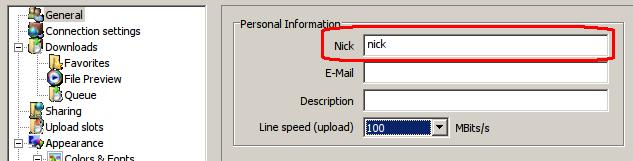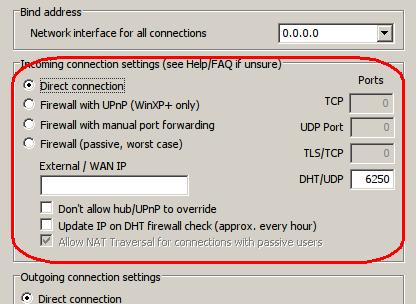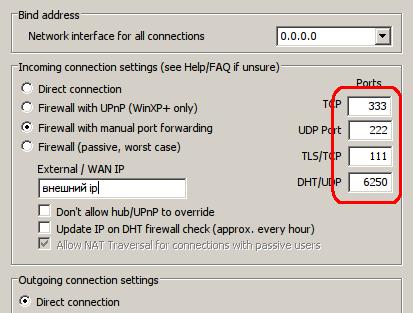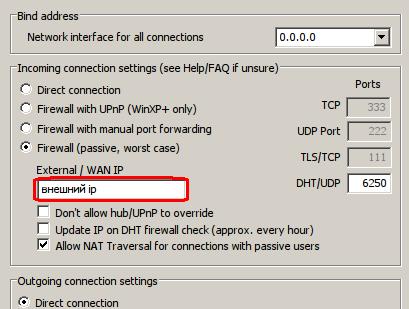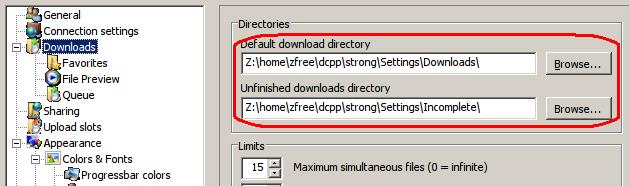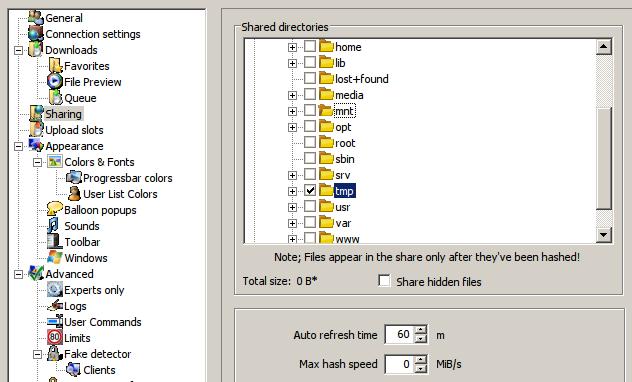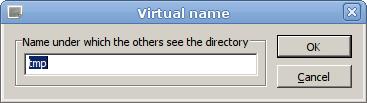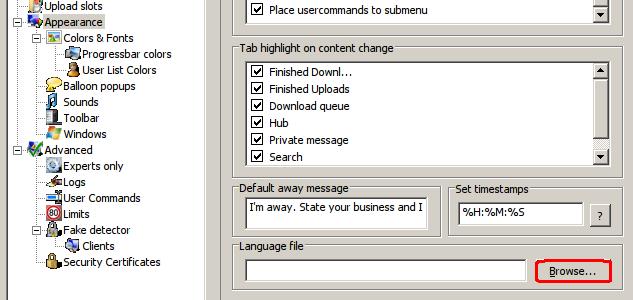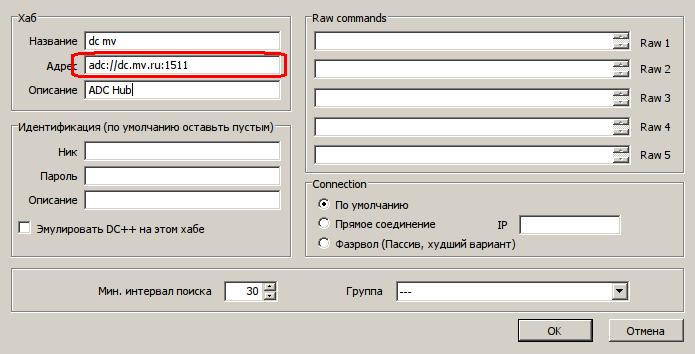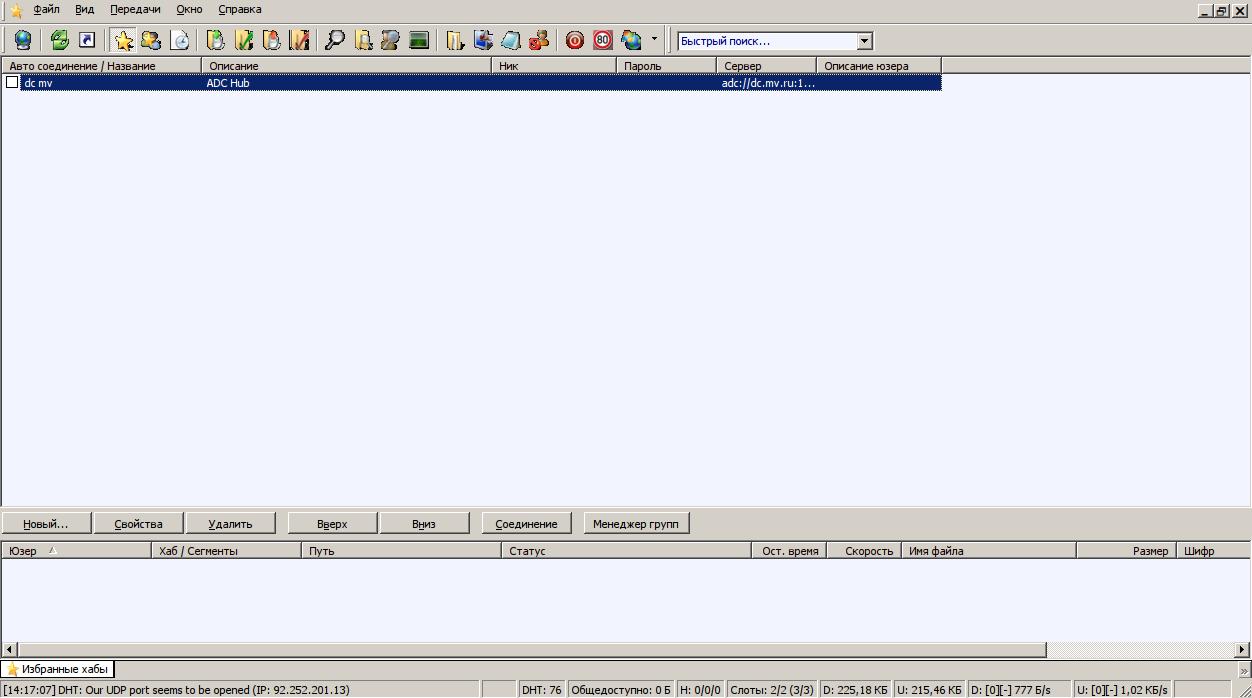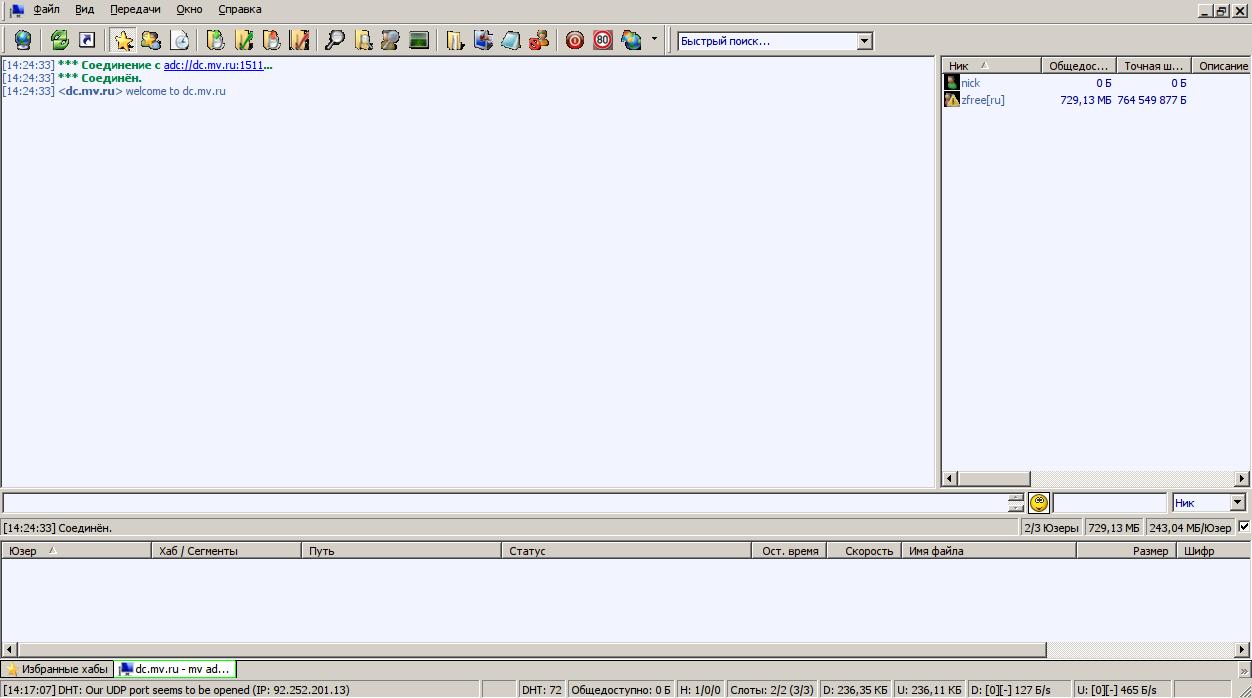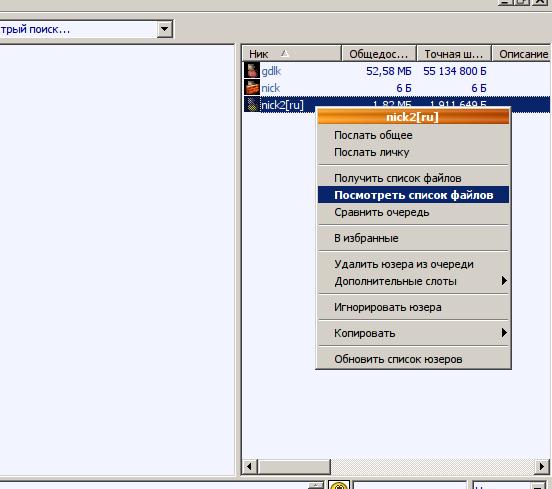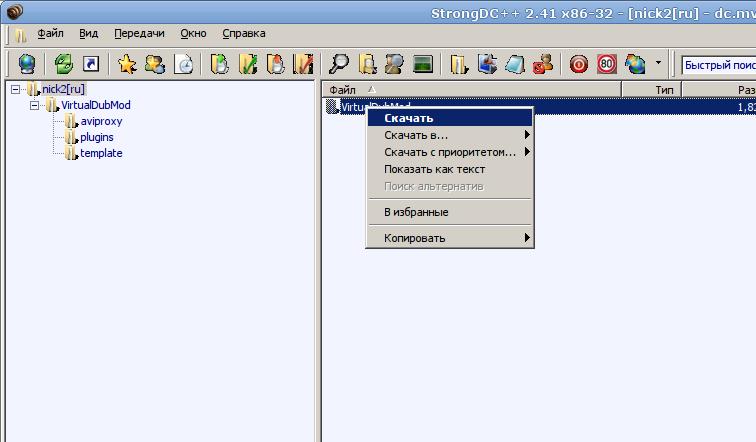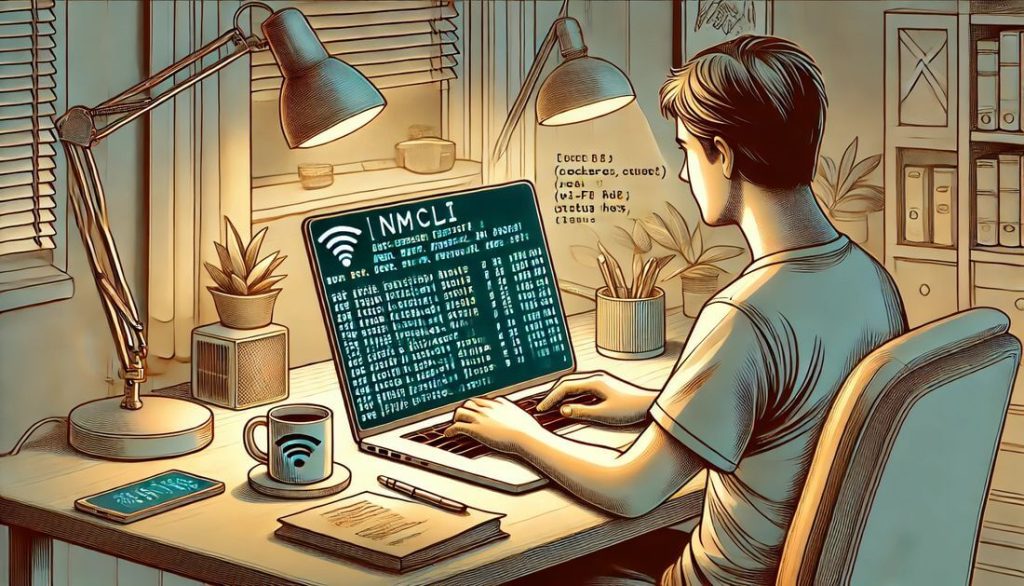Что такое Direct Connect ? Это частично централизованная файлообменная сеть P2P, построеная по тому же принципу что и, например, eDonkey, Napster и т.д. То есть, на компьютер устанавливается специальная программа — DC клиент. В этой программе указывается какие папки сделать общими. Затем она подключается к общему серверу — хабу, и через сервер позволяет увидеть другие компьютеры подключенные к нему.
Отличительные особенности Direct Connect:
— Развитый многопользовательский чат.
— Сервер — хаб — может быть посвящён определённой теме (например, игры конкретного жанра или фильмы), что позволяет легко — находить пользователей с требуемой тематикой файлов.
— Присутствие привилегированных пользователей — операторов, обладающих расширенным набором возможностей управления хабом, в частности, следящих за соблюдением пользователями правил чата и файлообмена
Возможности программы StrongDC:
— Мультисегментное скачивание (скачивание фрагментов одного файла сразу с нескольких источников);
— Раздача частей файла в процессе его скачивания (англ. partial file sharing);
— Сортировка файлов по типу в разные папки приема;
— Поиск с возможностью группировки результатов;
— Фильтрация списка пользователей и списка найденных файлов;
— Автоматическое отключение медленных закачек;
— Возможность ограничения скорости закачки;
— Поддержка чата со смайликами;
— Возможность отключения компьютера по окончании всех загрузок.
— StrongDC++ не требует установки, поэтому может запускаться с любого носителя.
Настройка программы StrongDC:
Программу можно скачать с официального сайта. При этом возможна работы программы без установки, для чего можно воспользоваться версией, запакованной архиватором zip, предварительно распаковав её. Также Вам может понадобиться файл руссификации. После первого запуска сразу же открывается окно настроек. Здесь мы вписываем свою личную информацию, а именно: ник, адрес электронной почты, и описание в соответствующие поля. Главным параметром является ник, без него Вы не сможете подключится к хабу. Также указывается скорость, с которой может производиться раздача.
Закладка Connection settings, один из самых главных моментов в настройке DC. Здесь указывается режим работы программы с сетью. Возможны несколько вариантов:
Direct connection (Прямое соединение) — используется в том случае, если другие пользователи могут подключиться напрямую к данному компьютеру (не используется NAT и т.п.). Если используется firewall, то в нем следует создать правила, разрешающие работу strongdc. В данном случае strongdc работает в так называемом активном режиме, что позволяет производить соединение со всеми пользователями.
Firewall with manual port forwarding — режим работы, при котором для передачи данных открываются строго определенные порты, что позволяет, например пользоваться активным режимом при использовании NAT (adsl и прочие роутеры и т.п.). Для работы может потребоваться настройка переадресации портов на используемом оборудовании (adsl и прочие роутеры). Он может называться: port mapping, virtual servers или другими синонимами. Также соответствующим образом должен быть настроен фаерволл на компьютере.
Firewall (passive, worst case) — пассивный режим работы. Используется в том случае, если по каким либо причинам реализовать перечисленные выше методы невозможно. Соединение при этом возможно только с пользователями работающими в активном режиме (в StrongDC можно попробовать обойти поставив галочку напротив Allow NAT Traversal).
В некоторых случаях во всех режимах может потребоваться заполнение поля External / WAN IP, в котором вводится внешний ip-адрес, по которому виден данный компьютер, либо ip-адрес NAT.
На вкладке Downloads указываем куда необходимо сохранять скачиваемое во время загрузки (Unfinished downloads directory) и куда перемещать то, скачивание чего было завершено (Default download directory):
Далее закладка Sharing. Тут мы будем устанавливать директории которыми будем делиться с другими DC пользователями. В пункте Shared directories выбираем те директории, которые хотим чтобы были видны для скачивания. Если поставим галочку напротив Share hidden files, то также поделимся с другими и скрытыми файлами (лучше этого не делать).
После установки галочки появляется окошко для ввода названия папки, с которым она будет видна другим пользователям:
Вкладка Appearance:
В поле Language file указываем путь к файлу руссификации, скачанному ранее:
Нажимаем на ОК, сохраняем настройки. Перезапускаем StrongDC. Открываем список избранных хабов (кнопка с желтой звездой в панели инструментов, ctrl-f). Нажимаем кнопку «Новый…». Вводим параметры хаба — название, адрес и описание:
Название и описание могут быть произвольными, адрес — например adc://adc.san.ru:10000 Жмем ОК.
Если поставить галочку в первом поле рядом с названием хаба, то клиент будет подключаться к нему автоматически при запуске.
Нажимаем кнопку Соединение.
Для того чтобы получить либо просмотреть список файлов какого-либо из пользователей, щелкаем правой кнопкой мыши по его имени в списке справа и выбираем в меню соответствующий пункт.
В появившемся списке для скачивания используем либо двойной щелчок, либо правая кнопка мыши и затем скачать.